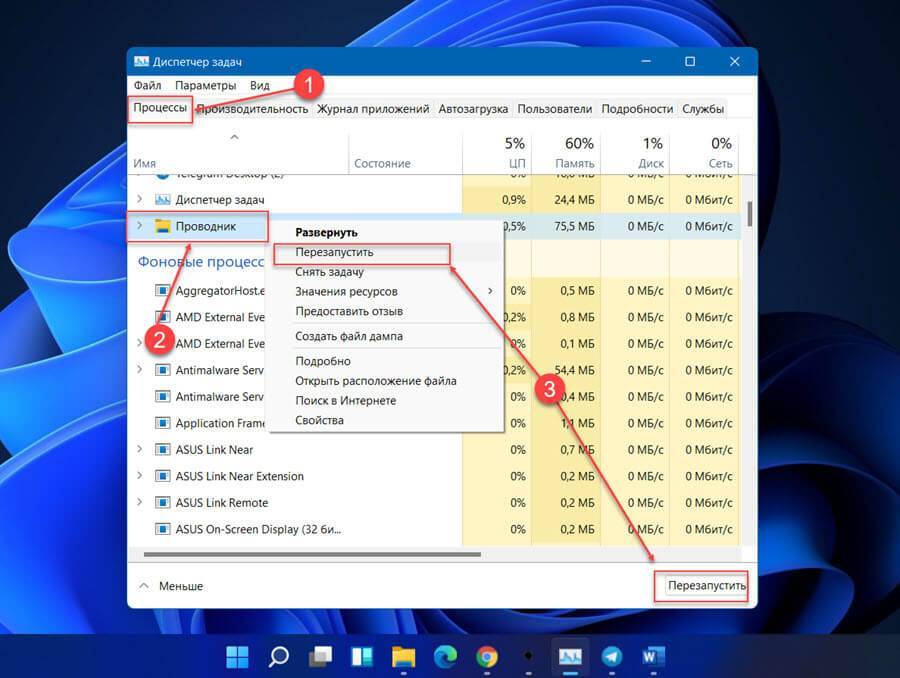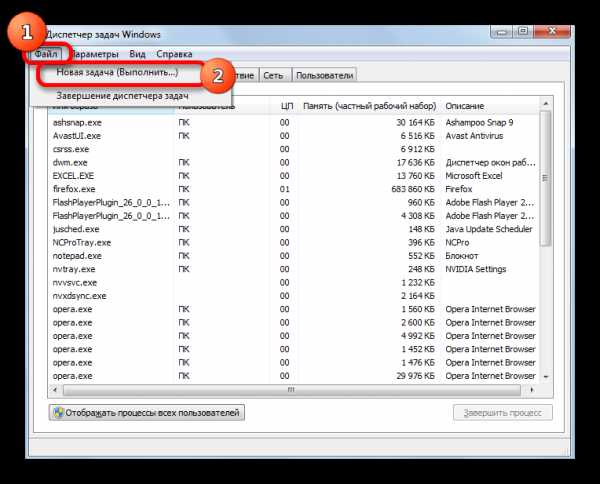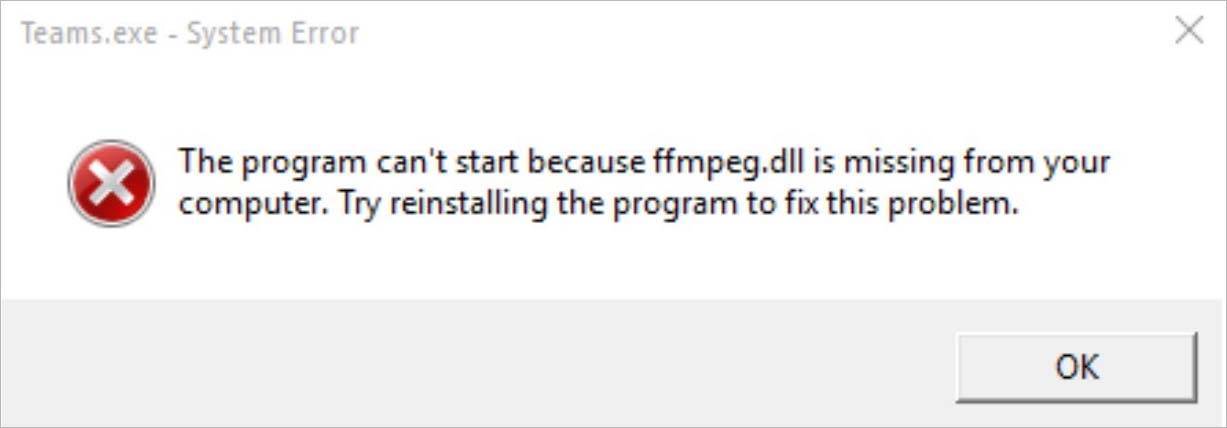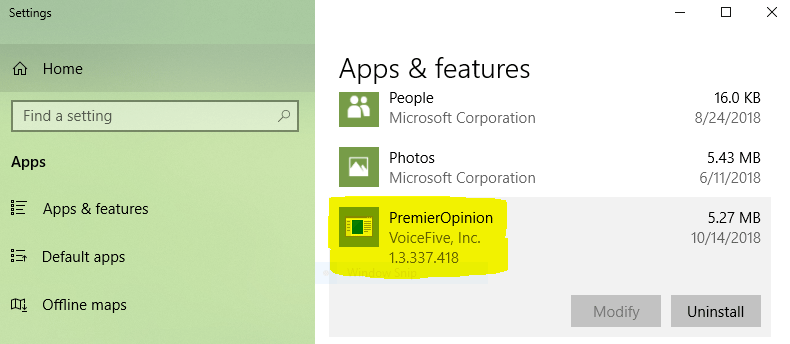Настройка параметров плагина
Помимо установки в выбранный пользователем браузер, флэш-плагин интегрируется в панель управления, откуда есть возможность запустить «Менеджер настроек Flash Player». Следует иметь в виду, что все изменения, произведённые через этот компонент, коснутся только браузеров c программными интерфейсами NPAPI и ActiveX.
В Windows 7 и более ранних версиях это делается следующим образом:
- «Пуск» — «Панель управления». В правом верхнем углу открывшегося окна нужно переключить отображение элементов панели управления с категорий на мелкие или крупные значки (Win7) или классический вид (Win XP). Более младшие версии ОС в этих манипуляциях не нуждаются.
- Выбрать «Flash Player (32-бита)».
В Win 8 / 8.1 / 10:
- «Пуск», затем кликнуть по строке поиска.
- Набрать «control» или «Панель управления» и выбрать нужное.
- Смена отображения элементов панели управления аналогична Виндовс 7.
Менеджер настроек позволяет пользователю осуществлять контроль состояния флэш-плагина, производить проверку версий установленных компонентов и их принудительное обновление, смену варианта обновления, регулировку доступа к камере и микрофону, также имеется возможность настроить локальное хранилище данных плеера.
Для каких браузеров можно инсталлировать Flash Player
В последнее время разработчики популярных браузеров, таких как Google Chrome, Mozilla Firefox и Opera постепенно (или радикально) отказываются от поддержки Flash Player из-за наличия в нем серьезных уязвимостей, которыми активно пользуются хакеры. Но пока этого не произошло окончательно и для всех, возможность инсталлировать Flash Player есть.
Следует понимать, что одни браузеры требуют, чтобы пользователь загружал и устанавливал Flash Player отдельно, а в другие данный плагин встроен по умолчанию. К веб-обозревателям, в которые уже вшит Flash Player, относятся все те, в основу которых лег браузер Chromium – это Google Chrome, Амиго, Рамблер Браузер, Яндекс.Браузер и многие другие. Отдельно устанавливается Flash Player для браузеров Opera, Mozilla Firefox, а также производных от этих веб-обозревателей. На примере одного из них мы и рассмотрим дальнейшую процедуру установки Flash Player.
Adobe Flash Player – предназначение
Чтобы понять, для чего необходим рассматриваемый Флеш Плеер, нужно знать особенности использования технологии Adobe Flash. Благодаря ей через специализированное программное обеспечение разработчики могут создавать мультимедийный контент, а затем размещать его в Сети на веб-ресурсах. Таким образом, пользователь получает возможность слушать музыку, смотреть онлайн видео, а также запускать игры. Данные размещаются в специальных форматах:
- .swf для флэш-анимации;
- .flv или .f4v для видеозаписей.
Чтобы прочитать файлы в таких расширениях, нужны специальные программы (плагины), так как обычные проигрыватели часто не имеют кодеков для работы с ними. Это так называемые флэш-плееры, необходимые для воспроизведения флэш-контента. Утилит подобного типа насчитывается большое количество, но наибольшее распространение получил Adobe Flash Player от создателей одноименной технологии. Этот проигрыватель должен быть установлен на каждом компьютере или телевизоре с функцией Smart TV, чтобы пользователь мог беспрепятственно работать с мультимедийным контентом.
Сегодня технология Adobe Flash постепенно вытесняется более новой HTML5. Это объясняется тем, что она имеет ряд недостатков – оказывает серьезную нагрузку на устройство, часто некорректно работает, а также имеет множество уязвимостей, из-за которых на технику в больших количествах проникают вирусы. Новейшая технология по умолчанию поддерживается телеприемниками компании LG.
Важно! Тем не менее, Flash контента в Сети по-прежнему очень много, поэтому необходимо обеспечить наличие Adobe FlashPlayer на телевизоре LG SmartTV, чтобы иметь возможность смотреть фильмы, слушать музыку или загружать онлайн-игры, созданные по данной технологии
Дополнительные способы
Существует еще несколько способов обновления Адобе Флеш плеера, это технология HTML5, при помощи которой можно смотреть фото и видео на экран без него, а также воспроизводить трансляции IPTV и заходить на интернет-сайты. Для того чтобы воспользоваться всеми ее преимуществами, зачастую достаточно лишь сменить браузер на более современный и быстрый вариант.
Если пользователь не хочет устанавливать плейер, можно воспользоваться преимуществами другой утилиты под названием веб-сервер, с ее помощью можно подключать ТВ-каналы напрямую в ОС устройства. Она является аналогом приставки, предлагаемой провайдерами для подключения.
В последнее время всё стремятся покупать телевизоры Смарт ТВ. Это не простые устройства, а что-то среднее между телевизором и компьютером. На таком телевизоре можно заходить в интернет, смотреть фильмы и не только. Но все это будет возможно, если вовремя обновлять ПО и следить за версиями плееров, установленном на телевизоре Samsung.
Виджет Flash Player требуется чтобы пользоваться интернетом, потому что множество сайтов работает используя исключительно это приложение. Кроме того, без него нельзя посмотреть видео. Так что, купив новый телевизор, Adobe Flash там может оказаться уже просроченным, а значит, нуждается в обновлении. Этим необходимо сразу же заняться, чтобы устранить некорректную работу устройства.
Скачать флэш-плеер для телевизора
Почему телевизоры с технологией Smart TV вдруг стали так популярны? Все из-за их высокого качества и многофункциональности. Smart TV имеет выход в интернет, поддерживает множество разных приложений, позволяет комфортно просматривать страницы различных веб-ресурсов. Все эти функции стали возможны благодаря плагину флэш-плеер для Smart TV. Однако, всё когда-нибудь стареет, и технологии не исключение. Старые модели телевизоров Samsung Smart TV некорректно открывают многие веб-страницы, отказываются воспроизводить видео, анимации и прочий флэш-контент. Проблема зачастую кроется в неактуальных версиях программного обеспечения телевизора. Браузер Smart TV, воспроизводящий технологию флэш, попросту не может обновить Flash Player. Поэтому даже в самых новых телевизорах этот плагин, встроенный в браузер, в один момент может прекратить работу и отказать вам в просмотре любимых фильмов и телепередач. Что делать, если телевизор просит обновить флэш-плеер и почему выскакивает сообщение о том, что версия Flash Player не совместима с данным программным обеспечением мы в этой статье ниже. А скачать флэш-плеер на телевизор Smart TV можно по ссылкам внизу этой страницы.

Как настроить приложение Flash Player
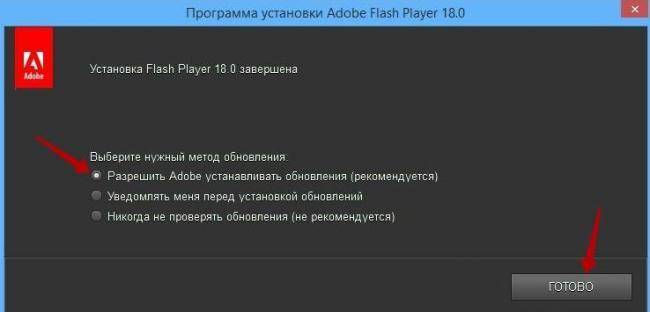
Сразу после установки на Смарт ТВ плеер готов к работе. Каких-либо настроек для повышения производительности, скорости обработки контента и т. п. делать не нужно – приложение хорошо оптимизировано и подстраивается под изменения характеристик видеопотока. А вот некоторые манипуляции для повышения уровня безопасности сделать необходимо. Безопасность – больная тема для Аdobe Flash Player. Несколько лет назад в плагине обнаружили критические уязвимости, потенциально дающие возможность злоумышленникам проникать в систему устройства без ведома владельца. Это стало главной причиной постепенного отказа от флеш стандарта.
Настройки, повышающие безопасность:
- Войти на телевизоре в раздел установленных приложений.
- Выбрать Аdobe Flash Player.
- Войти в раздел «Менеджер настроек».
- Открыть вкладку «Хранилище».
- Установить чекбокс у строки «Спрашивать, прежде чем позволять новым сайтам сохранять данные…». Теперь данные из посещаемых сайтов (в том числе с вредоносными кодами) не будут автоматически сохраняться в системе.
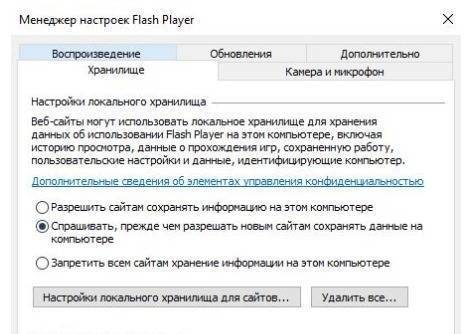
В разделе «Микрофон и камера» запретить всем сайтам использовать микрофон и камеру, поставив флажок напротив соответствующей строки. Это также повышает безопасность Интернет-серфинга.</li></ol>
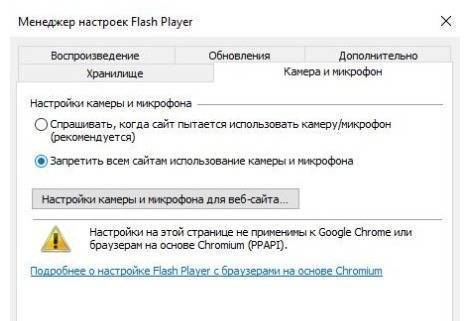
Как установить Adobe Flash Player на телевизор Смарт ТВ
Смарт телевизоры обладают многими возможностями компьютера. С помощью предустановленного на телеприемнике программного обеспечения пользователь выходит в Интернет, смотрит фильмы в онлайн-кинотеатрах, играет в игры и т. д. Однако в ранних моделях Smart TV не установлены программные продукты для просмотра флеш-видеоконтента или же они устарели. В этом случае необходимо установить Adobe Flash Player – мультимедийный плагин компании Adobe Systems, предназначенный для расширения возможностей установленных на телеприемнике приложений по воспроизведению видео, анимационных и аудио файлов.
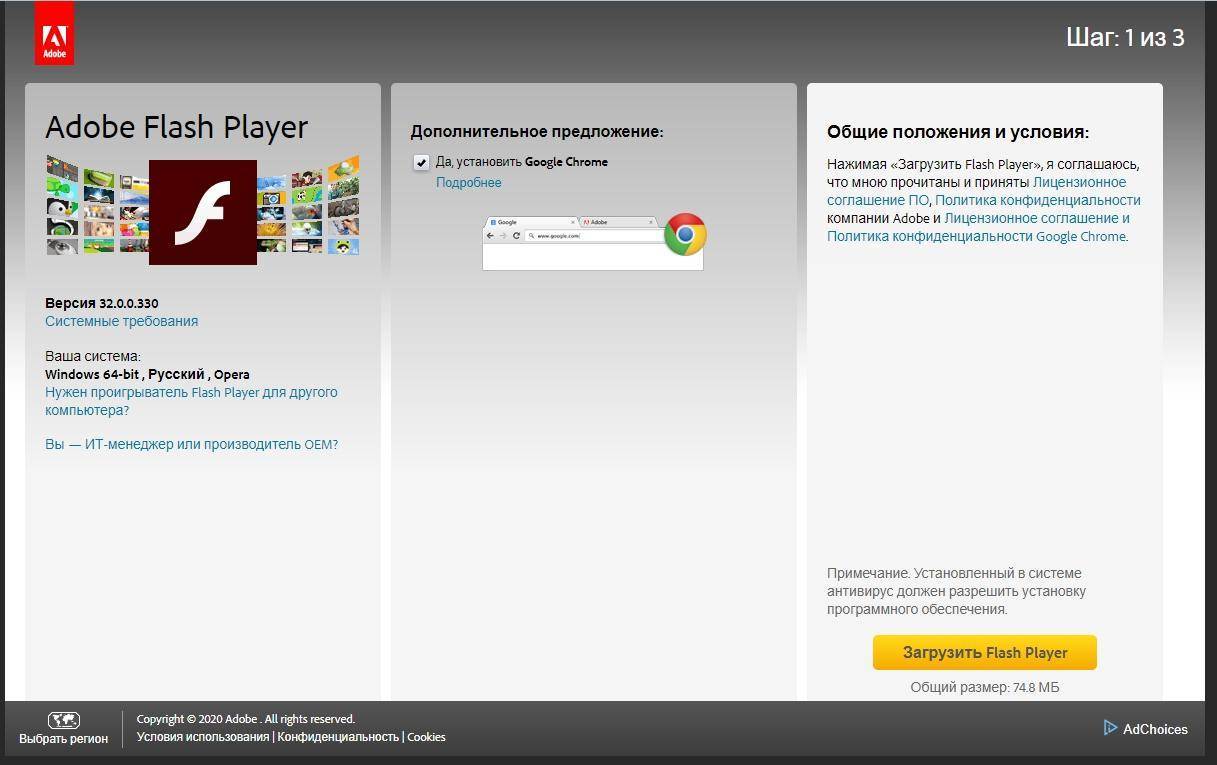
Установка плагина осуществляется в следующей последовательности:
- С официального сайта AdobeSystems скачать актуальную версию плеера на компьютер.
- Вставить в USB порт флеш-накопитель, отформатировать, создать папку для хранения установочных файлов.
- Перенести в папку скачанный дистрибутив плеера и извлечь устройство из компьютера. Выключить телеприемник.
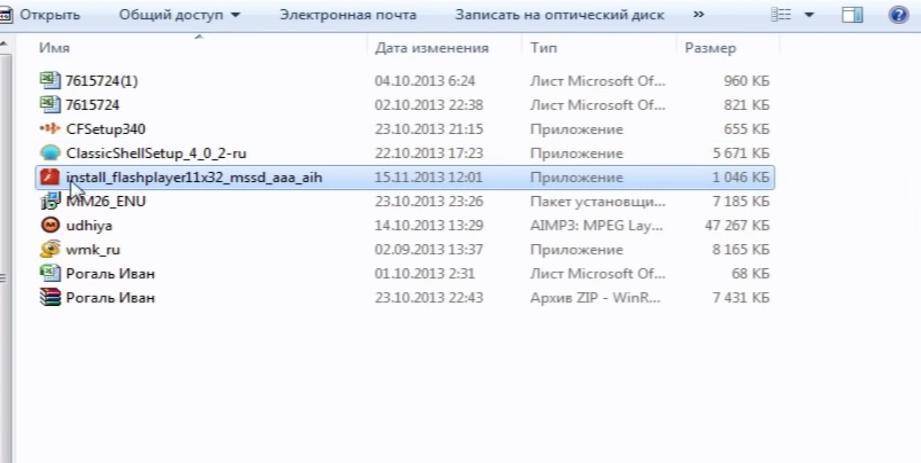
Поместить флешку в USB разъем и включить телевизор.
Смарт ТВ оповестит сообщением, что на флеш носителе содержатся установочные файлы и предложит после подтверждения инсталлировать приложение.
При подтверждении начнется установка плеера.
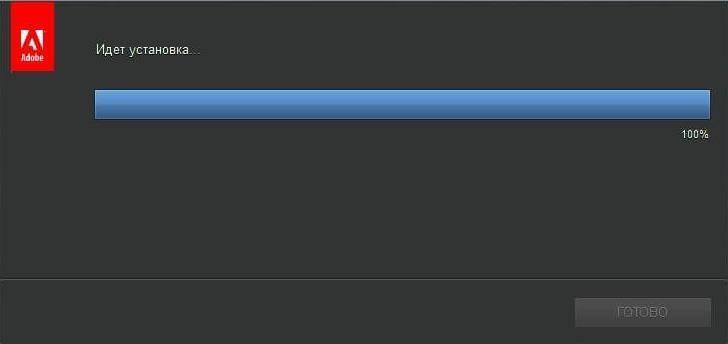
Во время инсталляции запрещается выключать телеприемник и извлекать флешку – это может привести к нарушению работы операционной системы телевизора.
По окончании установки Smart TV необходимо перегрузить. После включения устройства следует проверить работоспособность плеера, зайдя на сайт, видео на котором не отображалось до установки приложения.
Способ подходит для Смарт телевизоров, работающих под управлением операционной системы не выше Андроид 6, так как Adobe System прекратила выпуск обновлений плеера для более старших версий.
Установить сторонний Флеш Плеер на телевизор Самсунг или LG Смарт ТВ невозможно, так как здесь используются свои системные плееры. Кроме того, последние модели смарт ТВ Samsung и LG вообще не воспроизводят флеш контент – системы используют более современный стандарт видео HTML 5.
Что может плеер
«Адоб Флэш Плеер» представляет собой проигрыватель мультимедиа, работающий на базе операционных систем «Виндовс» и «Андроид». Распространяется он бесплатно в виде отдельного приложения, и от его функционирования зависит правильное отображение в навигаторе видео, звука и флеш-анимации. Особенно востребован плагин на сайтах, представляющих собой социальные сети: «Одноклассники», «Facebook» и т. п.
 Проигрыватель даёт возможность улучшить оптимизацию вычисления GPU, поддерживать защищённое видео через Adobe Access, значительно упростить загрузку файлов через веб-интерфейс и API и производить регулярные обновления автоматически. Также у него есть в наборе все компоненты для качественного отображения в браузере и функционирования онлайн-игр.
Проигрыватель даёт возможность улучшить оптимизацию вычисления GPU, поддерживать защищённое видео через Adobe Access, значительно упростить загрузку файлов через веб-интерфейс и API и производить регулярные обновления автоматически. Также у него есть в наборе все компоненты для качественного отображения в браузере и функционирования онлайн-игр.
Работа плагина не требует никаких сверхъестественных знаний и действий от пользователя. Необходимо загрузить софт и, следуя указаниям, установить его на свой компьютер. Запускаться программа в операционных системах будет автоматически с браузером. При этом каких-либо дополнительных настроек она не требует, а преимущества ее очевидны:
- Простота и скорость установки на операционные системы.
- Постоянное усовершенствование защиты от вирусных элементов.
- Обеспечение качественного просмотра медийного контента в сети интернет.
- Совместимость с популярными навигаторами веб-ресурсов.
- Поддержка русскоязычного интерфейса.
Установка такого плагина на компьютер, планшет или телефон даёт пользователю не только кросс-браузерный инструмент, но и полезную платформу, позволяющую создавать различные презентации, веб-приложения и баннеры .
Если удалось инсталлировать эту программу, то пользователь получает возможность для обхода ограничений, связанных с технологией HTML5 (она не поддерживается браузерами в полном объёме). Также плагин является очень удобным инструментом для работы с тонкой анимацией, которая используется в мультипликационных фильмах и компьютерных играх. Интерфейс данной программы упрощает процесс создания подобных продуктов.
Особенности установки флэш-плеера на СМАРТ-телеприемники LG
Если для компьютеров с установкой рассматриваемого плагина все более или менее понятно, то для «умной» телетехники от LG есть свои нюансы – СМАРТ-приемники этого бренда работают на индивидуальной операционной системе. NetCast служит платформой для телевизионных панелей, выпущенных до 2014г., а WebOS – после. В связи с этим имеют место некоторые ограничения по установке сторонних программ, что касается в первую очередь Интернет-обозревателя – большинство моделей работают с предустановленным «Веб-браузером». Если данное приложение не встроено, то пользователь может скачать любое другое, но из ограниченного количества программ, имеющихся в официальном магазине виджетов. Таким образом, и установка Adobe FlashPlayer имеет ряд нюансов.
Как активировать плеер
Если при попытке воспроизвести через веб-обозреватель какой-либо мультимедийный объект на телеэкране возникает надпись «установите Adobe FlashPlayer», значит плеера вообще нет, или он неактивен. Поскольку в большинстве браузеров данная технология «вшита», ее потребуется просто включить, выполнив перечень таких манипуляций:
- в браузере открыть новую страницу – значок «+» вверху возле вкладок;
- набрать «browser://plugins» и в найденном списке выделить требуемый Adobe FlashPlayer;
- включить его, нажав на соответствующую кнопку, а потом отметить «запускать всегда», если нет желания проделывать описанную процедуру каждый раз.
Если в списке доступных плагинов нет искомого Adobe FlashPlayer, значит его потребуется скачать и установить. Осуществляется это посредством компьютера и USB-накопителя, так как данной утилиты нет в ассортименте ПО, предлагаемого официальным магазином контента.
Откуда скачивать программу
программу AdobeFlashPlayerможно (и настоятельно рекомендуется) с официального сайта. Так пользователь гарантированно загрузит актуальную версию, не требующую обновления. Кроме того, при скачивании плагина со сторонних ресурсов существует риск установить на компьютер вредоносное ПО или заразить устройство вирусами. При загрузке файлов с веб-ресурса от самих разработчиков подобная опасность исключена.
Как установить плеер
Современные модели телеприемников LGSmartTV не поддерживают технологию AdobeFlash и предназначенный для нее проигрыватель, поэтому в них для просмотра онлайн фильмов следует использовать специальные приложения – онлайн-кинотеатры, видеохостинги, программы от провайдеров и т.д. Другое решение – посещать для просмотра сайты, в которых для создания видео используется технология HTML5.
На ранних моделях ТВ-приемников LGтехнология Адобе Флеш использовалась, и плеер был установлен по умолчанию, или же пользователь мог загрузить его самостоятельно через USB-носитель. В последнем случае требовалось проделать следующие манипуляции.
Как обновить плеер
Если Adobe FlashPlayer уже установлен на телеприемнике, его необходимо регулярно обновлять для стабильного воспроизведения мультимедийных объектов. Для этого следует открыть меню СМАРТ-устройства и в разделе с информацией о программном обеспечении найти используемую версию прошивки. Далее на официальном сайте LG нужно отыскать данные об этом ПО и выяснить, какая версия флеш-плеера в нем установлена, а также информацию о других возможных плагинах, поддерживаемых браузером. В том случае, если имеются более новые версии плеера, необходимо найти их на сайте разработчика и установить, скачав на флэшку и загрузив на телеприемник (как было описано выше). Но перед этим старую версию FlashPlayer потребуется удалить из памяти устройства.
Как обновить Адобе Флеш Плеер правильно?
Для начала поясню один важный момент, который Вам обязательно нужно знать. Во время работы в браузере на любом сайте периодически появляется сообщение «Adobe Flash Player устарел» (или «Заблокирован устаревший модуль / плагин Adobe Flash Player»). В принципе, текст может немного отличаться, но суть остается все той же. Что значит Adobe Flash Player устарел? Все просто: разработчики выпустили новую версию, а ваша текущая является уже неактуальной. Поэтому ее нужно обновить.
Также о необходимости обновления может напомнить:
- антивирус;
- онлайн-плеер на каком-то сайте;
- сам Flash Player (например, в трее).
Ни в коем случае не соглашайтесь на это напоминание и не нажимайте кнопку «Обновить»! Просто прочитайте сообщение и закройте его. Дело в том, что оно может содержать в себе вирусы. Особенно, если сообщение появляется на неизвестном сайте.
Обновление Adobe Flash Player необходимо выполнять только с одного-единственного источника – официального сайта разработчика. В противном случае рискуете заразить компьютер или ноутбук всякими вирусами (чаще всего это баннер-вымогатель, блокирующий работу ПК).
С этим все ясно? Тогда переходим к главному.
Ниже я покажу пример для Windows 7 (в Firefox). Впрочем, данная процедура является универсальной. То есть, аналогичным образом вы можете установить Adobe Flash Player для браузеров Opera, Chrome, Internet Explorer, Яндекс и всех ОС (Windows XP, 8 или 10).
Итак, чтобы правильно обновить устаревший Adobe Flash Player до последней версии:
Переходите по адресу – https://get.adobe.com/ru/flashplayer/ (это оф. сайт разработчиков и обновлять его нужно только здесь!)
Обратите внимание на первую колонку. Здесь указана версия ОС и браузер
Если они определены правильно, переходите к пункту 4.
Если ОС или браузер определены неправильно, тогда нажмите на строку «Нужен Flash Player для другого компьютера?». После этого появится возможность вручную выбрать версию Windows и установленного браузера.
Во второй колонке указаны дополнительные приложения, которые установятся вместе с Адобе Флеш Плеером. Обычно они мало кому нужны, поэтому здесь рекомендуется убрать галочки.
В третьей колонке нажимаете на кнопку «Установить».
После этого в браузере появится небольшое окошко, где Вам нужно нажать кнопку «Сохранить файл» (сохраняете в любое место – например, на рабочий стол).
Скрываете браузер и запускаете этот файл. Откроется установщик Adobe Flash Player, где Вам необходимо выбрать настройки обновления. На выбор предлагается 3 варианта:
- автоматическое обновление Adobe Flash Player;
- уведомлять перед установкой обновлений;
- никогда не проверять обновления.
Выбираете любой пункт (рекомендуется первый или второй) и нажимаете кнопку «Далее».
После этого начнется установка плагина последней версии. При этом нужно закрыть браузер. Если Вы этого не сделаете, во время установки появится вот такое сообщение:
Закрываете браузер и нажимаете «Продолжить».
После обновления Adobe Flash Player ваш браузер автоматически запустится и откроет официальную страницу разработчиков.
Там будет написано что-то в стиле «Спасибо, что пользуетесь нашим продуктом»
Можете не обращать на это внимание – просто закройте данную вкладку.
Но здесь может быть одна проблема. Обновление плагина до последней версии периодически выходит боком. И в результате видеоролики, музыка и игры по-прежнему не работают. Или работают, но плохо: видео тормозит, браузер глючит, сайты зависают и т.д. Так иногда бывает. В данном случае надо откатить Adobe Flash Player к прежней версии, а затем установить его еще раз. То есть, требуется полная переустановка флеш-плеера.
Особенности обновления в разных браузерах
- Яндекс Браузер. Для обновления плагина в Яндекс Браузере, воспользуйтесь сайтом разработчика, указав правильную систему и браузер. После обновления можно проверить работу плагина с помощью сайта chrome://plugins. Здесь, установите галочку “Включить” и “Запускать всегда”.
- Браузер Opera. Плагин для Opera устанавливается обычным способом, через сайт разработчика. Для настройки плагина используется ссылка chrome://plugins, где и включаем нужный плагин, соглашаясь на использование. Если после обновления, обеспечение перестало работать, проверьте настройки браузера. Возможно, включён турбо-режим, при котором он блокирует Adobe Flash Player.
- Google Chrome. Обновление плагина проходит, как и в любом другом браузере. Но в этом, Adobe Flash Player не начинает работать сразу после установки. Для этого, нужно вбить в поисковике ту же ссылку chrome://plugins, после чего откроется страница обновлений плагинов браузера. Здесь, можно включить или отключить его с помощью галочки.
- Mozilla Firefox. Обычно, браузер не пользуется данным плагином. Вместо него, он использует Shockwave Flash, идентичное обеспечения, произведённое той же компанией. Только эта имеет несколько преимуществ. Установка плагина может быть автоматической и ручной. При ручной, придётся пользоваться другим сайтом.
Как обновить Flash player на телевизор LG Smart TV
Flash плеер со временем начинает хуже функционировать. Как и все программные файлы требует установки новой прошивки.
Обновление Флеш плеера на телевизоре LG Смарт ТВ – процесс трудный. Выполнить его можно двумя способами.
Через Wi-Fi
Для обновления через WI-FI следуйте алгоритму:
По окончанию обновлений перезагрузите телевизор.
Если у Вас остались вопросы или есть жалобы — сообщите нам
Флешку
При использовании флешки выполните такие действия:
- скачайте софт плеера на ПК;
- на приемнике создайте папку под названием программы;
- выполните распаковку файла и сохраните данные в ней;
- вставьте флешку в телевизор и выключите его;
- подождите, пока данные высветятся на экране;
- после этого, следуйте инструкциям и установите новые настройки.
Наслаждайтесь просмотром фильмов и сериалов.
Инструкция по установке
Скачанный не из официального источника Флэш Плеер становится одной из самых распространенных причин заражения компьютера вредоносным кодом. Злоумышленники маскируют фрагмент сайт под неработающий интерактивный элемент, после чего отображается сообщение, что на компьютере не установлен Flash Player и прилагают ссылку на скачивание инсталлятора. В этот момент пользователь не подозревает ничего плохого и добровольно начинает установку вируса к себе на компьютер.
| Рекомендуем!InstallPack | Стандартный установщик | |
|---|---|---|
| Официальный дистрибутив Adobe Flash Player | ||
| Тихая установка без диалоговых окон | ||
| Рекомендации по установке необходимых программ | ||
| Пакетная установка нескольких программ |
Был выбран вариант 1 вариант с движком Chromium, именно на нем работает Yandex Browser. После выбора второго шага, появится раздел «Дополнительные предложения». В нем разработчики предлагают установить приложения от партнеров. В данном случае предложено установить антивирус McAfee. Если на компьютере уже установлен антивирус, лучше снять галочки, так как несколько защитных программ, начнут конфликтовать между собой. Кликаем на кнопку «Загрузить».
Начнется инициализация файлов и подготовка к загрузке инсталлятора. В течение нескольких секунд начнется автоматическая загрузка установочного файла.
После завершения загрузки появится окно с краткой инструкцией и подсказами по дальнейшей инсталляции приложения. Заходим в папку «Загрузки» и находим установщик. Запускаем его двойным нажатием левой кнопки мыши.
Процесс инсталляции не займет много времени. После завершения установки откроется окно браузера с предложением купить другую продукцию компании Adobe, закрываем его. Онлайн установка программы завершена.
Браузеры с флеш в 2021 году
Основной интерес представляют браузеры, которые автоматически подхватывают флеш-софт на страницах соцсетей, игровых сайтов и прочих ресурсах. Рассмотрим те, которые изначально имеют функционал для работы с Flash-содержимым, и модификации, реализованные к моменту отключения софта от Adobe.
Maxthon – китайский браузер с поддержкой флеш
Это разработка одноименной компании Maxthon International Limited (КНР). Приложение сохраняет поддержку Flash в 2021 году. На фоне более «хайповых» альтернатив Maxthon достаточно популярен. Его основным достоинством можно считать работу в контакте с личным облаком, что позволяет сохранять вкладки, историю и загруженные файлы для постоянного доступа к ним.
Любители конфиденциального серфинга по сети могут отключить данную функцию.
Chrome Flash Edition
Естественно, за дело взялись и народные умельцы. Одной из первых мыслей было отключение обновлений в версии браузера Chrome, которая еще имеет поддержку Adobe Flash Player. Единственным недостатком будет отсутствие актуальных патчей и нового функционала.
Как вариант, им можно пользоваться в качестве вторичного браузера, дополняющего основной софт для выхода в интернет.
Рекомендуем искать актуальные варианты модификаций Chrome Flash Edition в поисковых системах, поскольку ссылки на скачивание часто бывают нестабильными.
Puffin Browser – универсальный вариант для мобильных и десктопов
Данное приложение имеет качественно реализованные версии для Android, iOS, Windows и macOS. Наряду с поддержкой Flash здесь имеется отличная защита, а также система перенесения нагрузки на облачные сервера с повышением производительности девайсов.
Microsoft Silverlight
Фактически, Microsoft Silverlight стал полноценным аналогом adobe flash. Создан он был корпорацией Microsoft для устройств, работающих на базе Windows. Основные плюсы Microsoft Silverlight заключаются в следующем:
- Кроссплатформенность.
- Кроссбраузерность.
- Низкие требования к устройствам.
Функциональность программной среды заключается в запуске Интернет-приложений, которые содержат анимацию, аудиофайлы, видеоролики, а также векторную графику.
Важно! Microsoft Silverlight работает с устаревшими технологиями векторного морфинга. По заверениям представителей корпорации Microsoft поддержка приложения планируется, как минимум, до конца 2021 года
О дальнейшей работе Microsoft Silverlight информации пока нет.
Обновление в «Яндекс. Браузере»
В некоторых браузерах Flash плеер встроен по умолчанию. Например, «Яндекс. Браузер» относится к их числу, и обновить флеш плеер в «Яндекс. Браузере» можно совместно с обновлением самого браузера. Если же требуется актуализировать только версию флэш-плагина, следует в ОС зайти в «Панель управления» — «Удаление программ» и, выбрав Adobe Flash Player, нажать кнопку «Удалить». После этого сделать перезагрузку компьютера.
Далее скачивается новая версия плеера и запускается процесс установки
Во время установки необходимо обратить внимание на включение опции «Разрешить Adobe устанавливать обновления»
По умолчанию этот плагин должен быть включён.


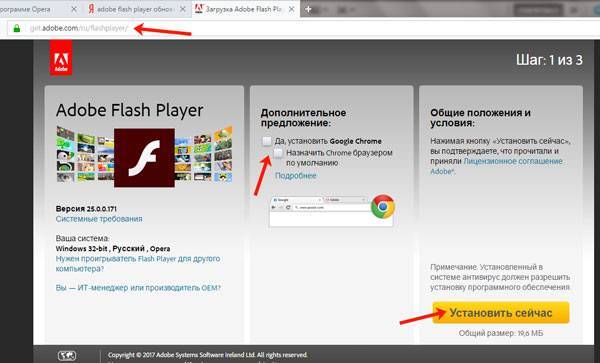
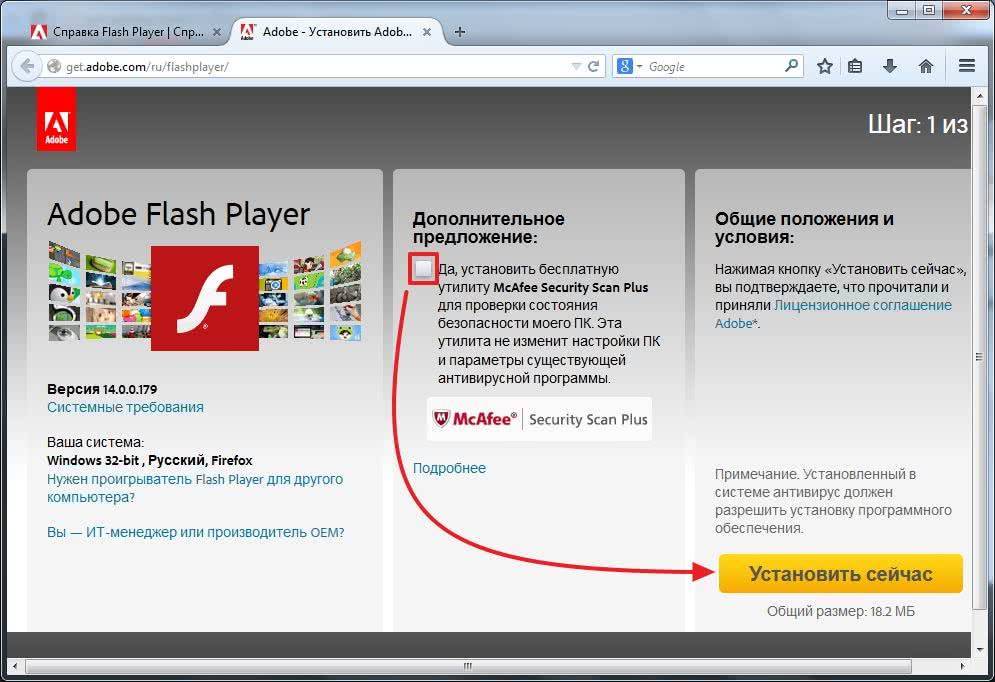
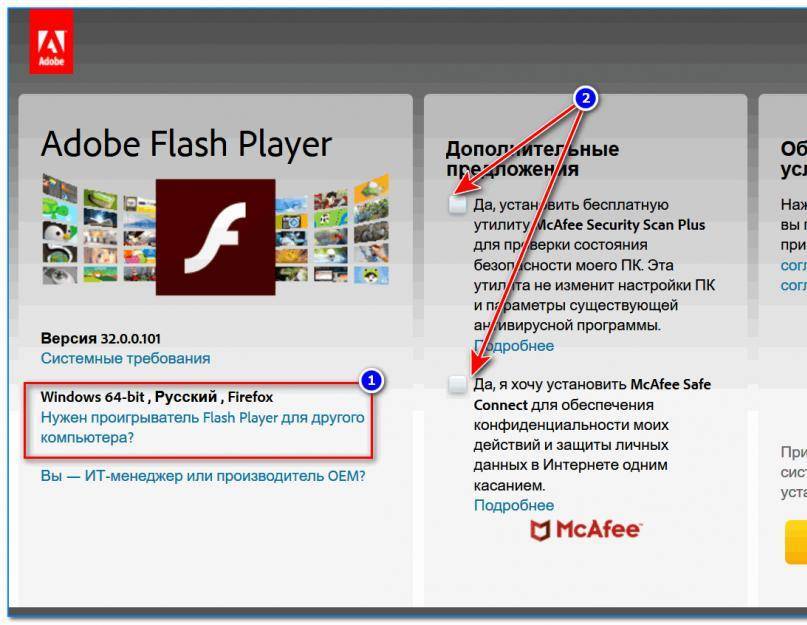
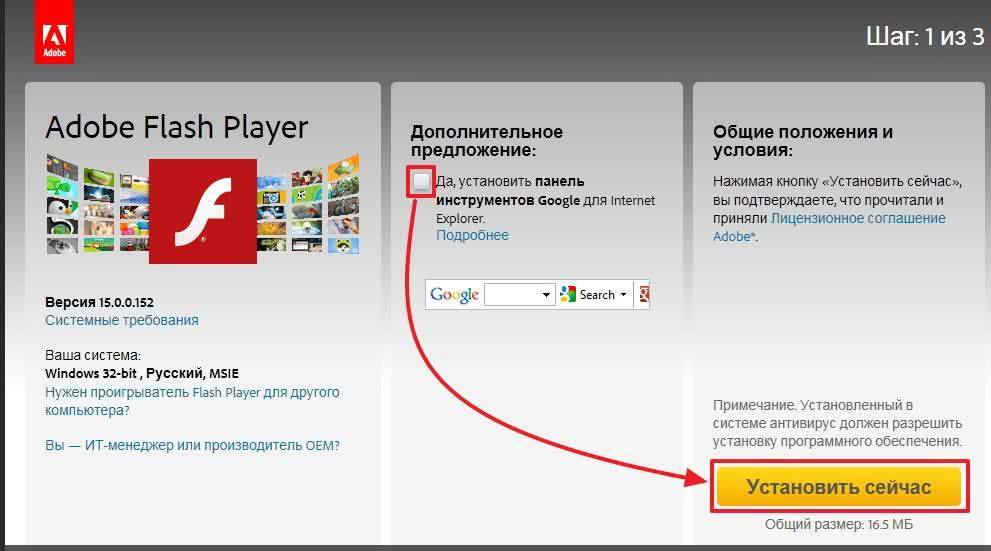
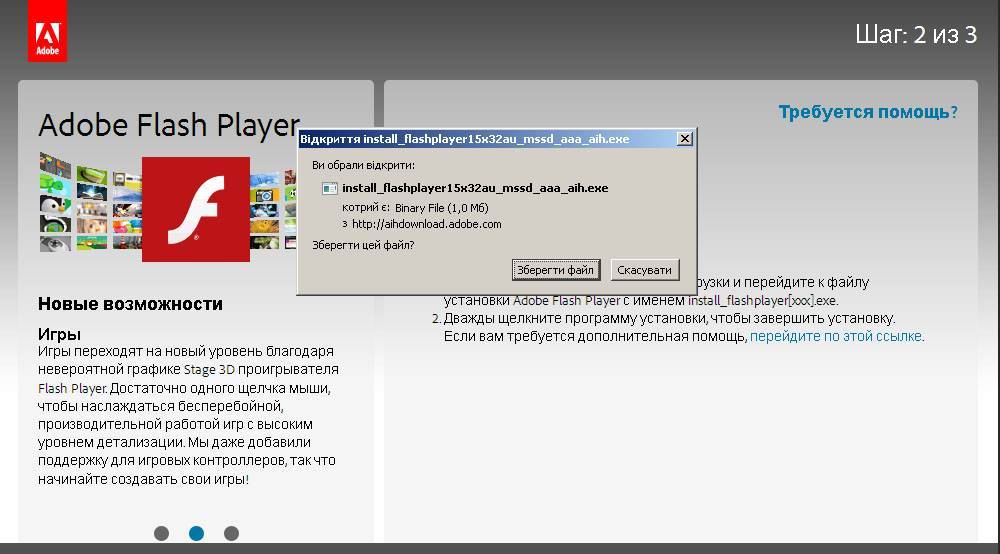
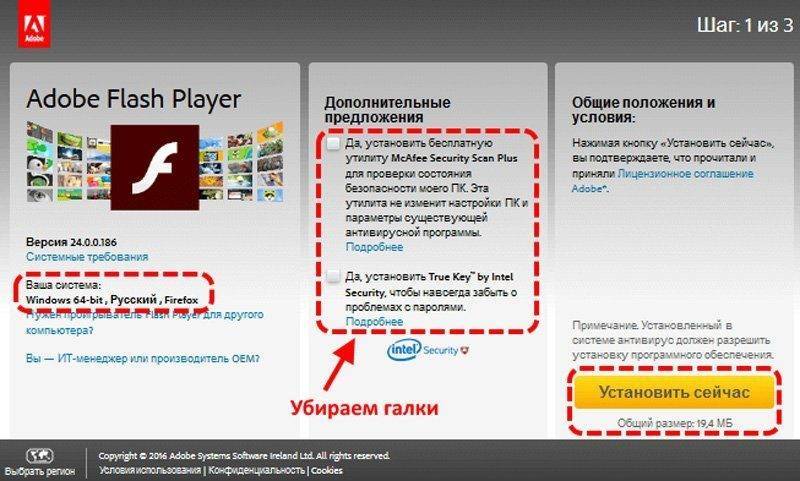
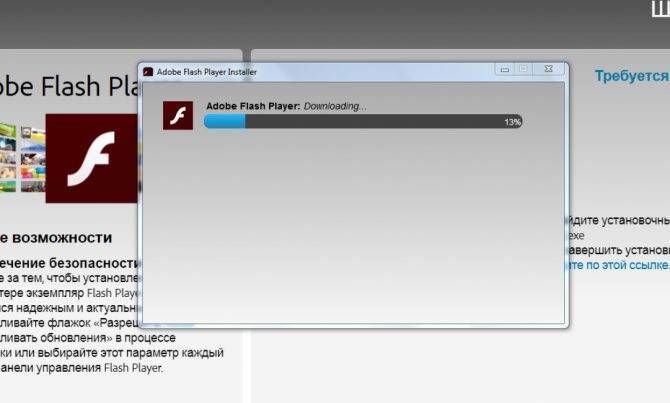
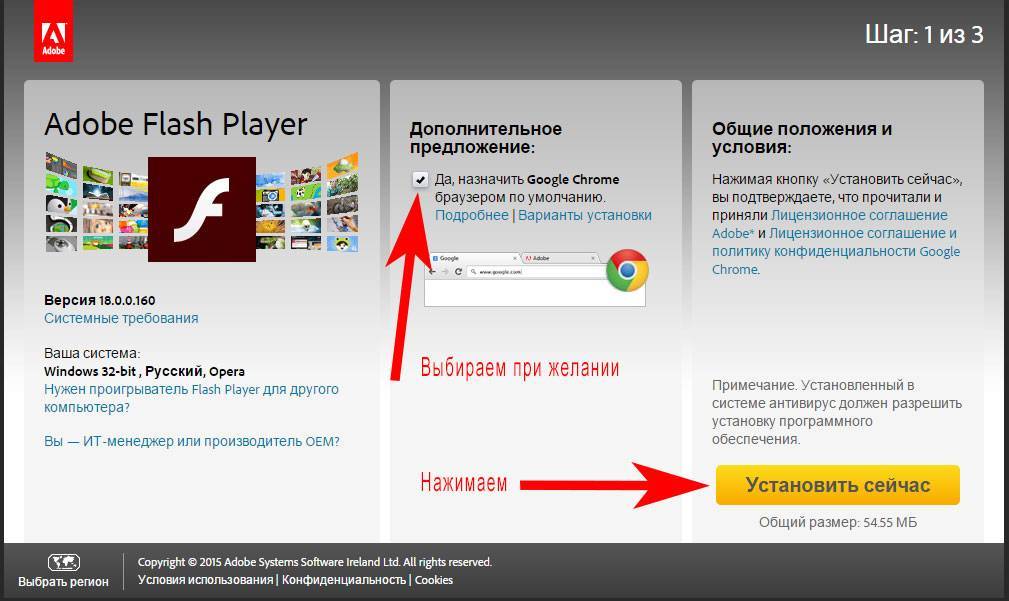
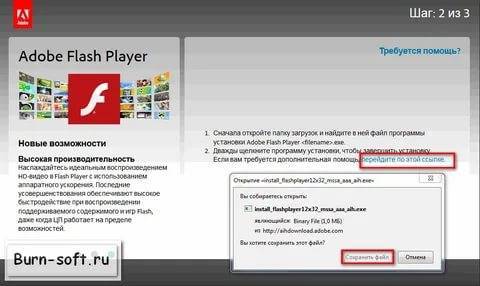
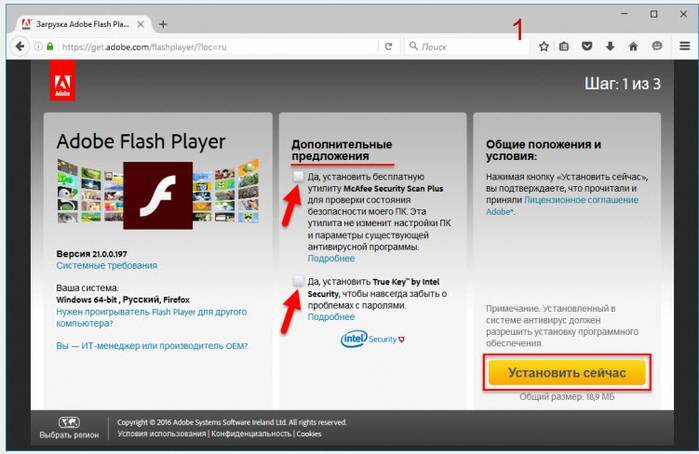
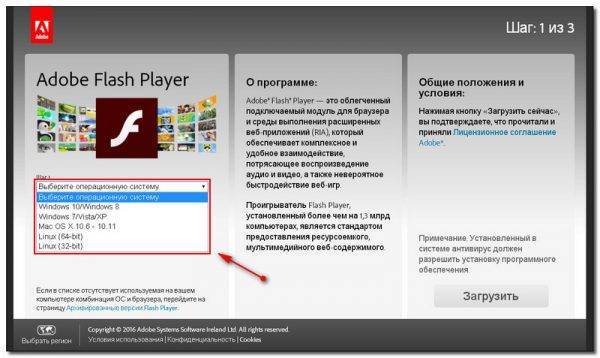
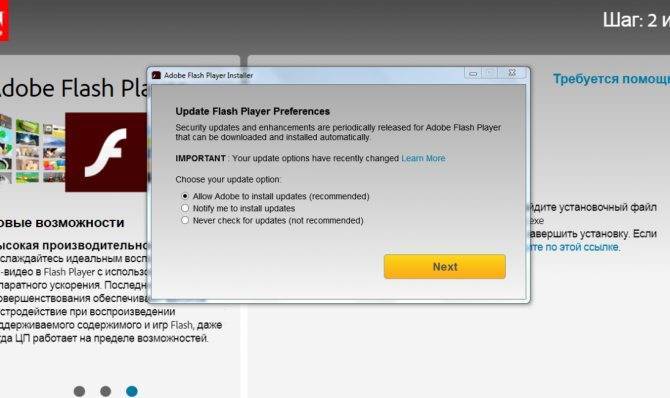
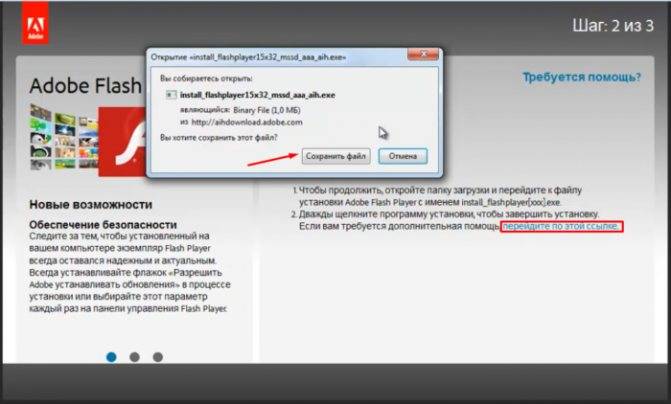
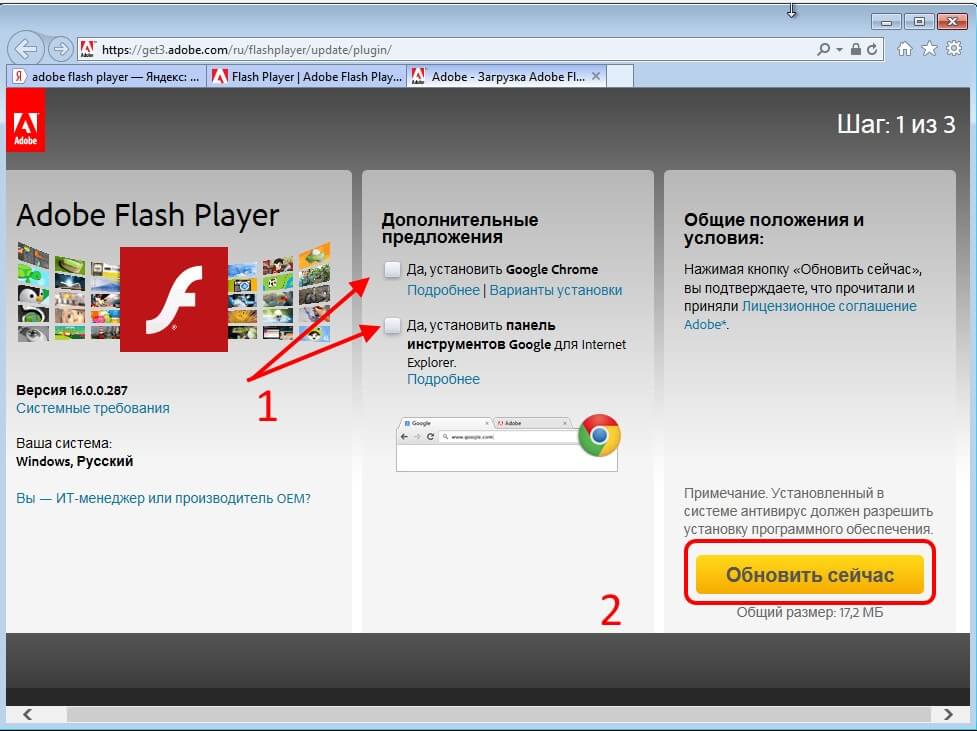
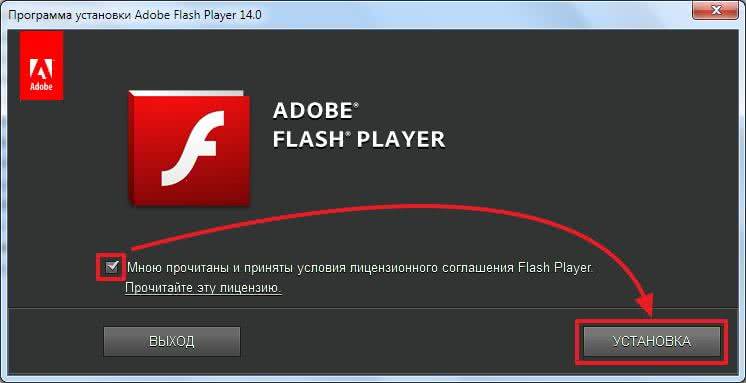
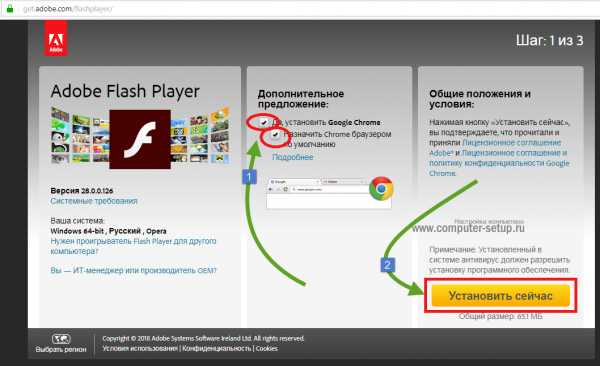
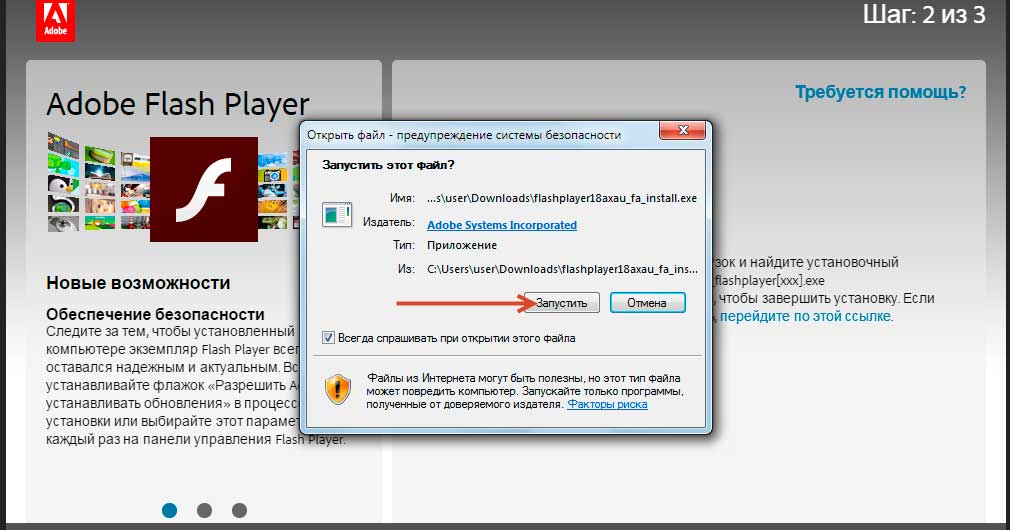
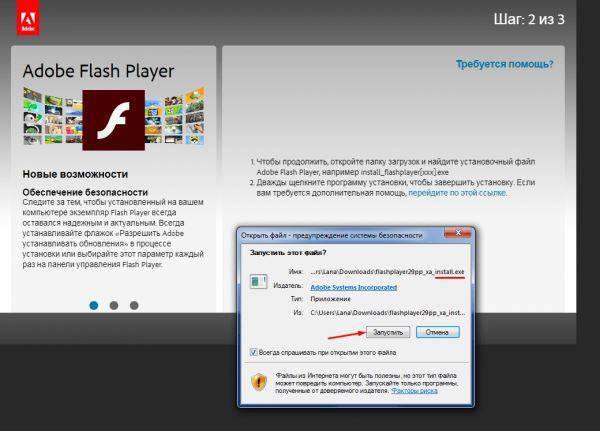
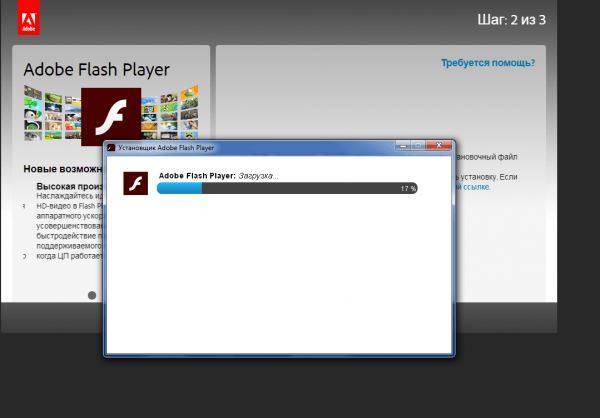
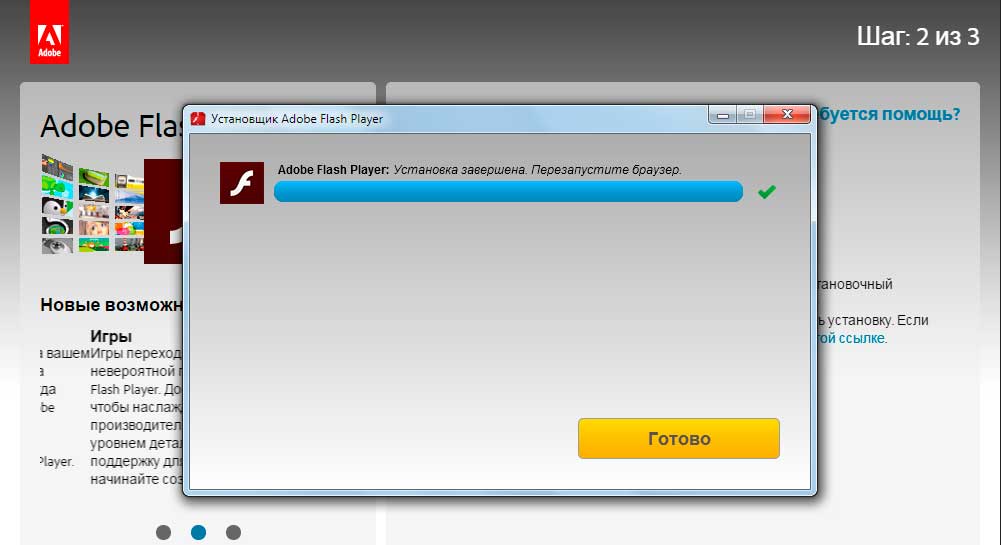
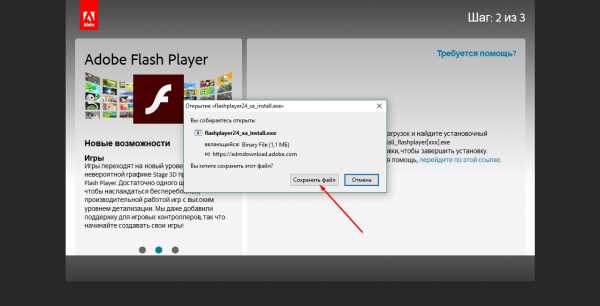
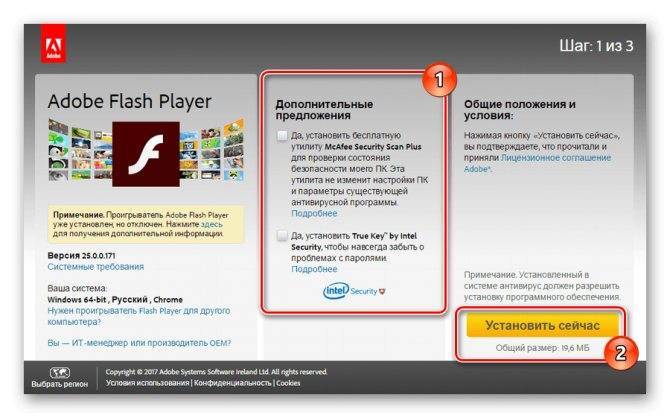
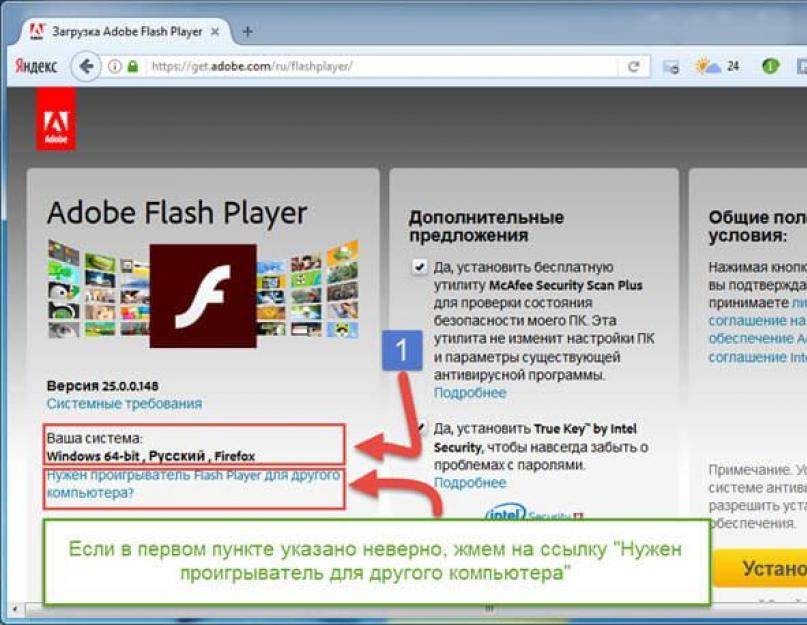
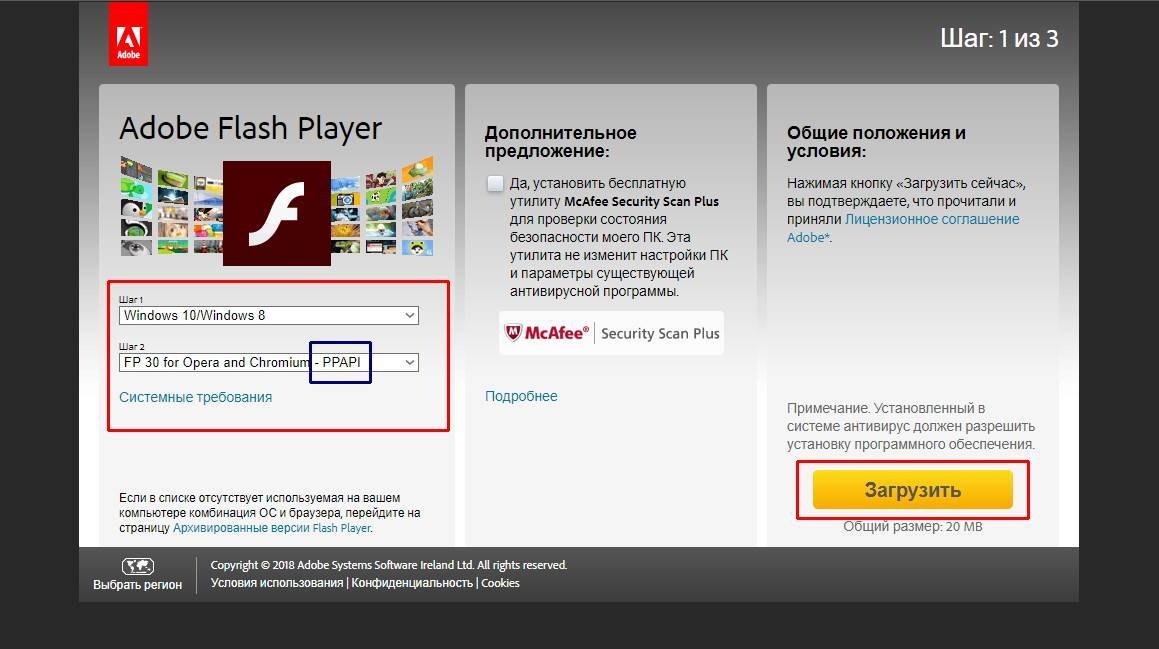
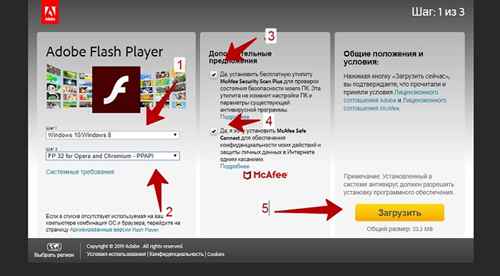
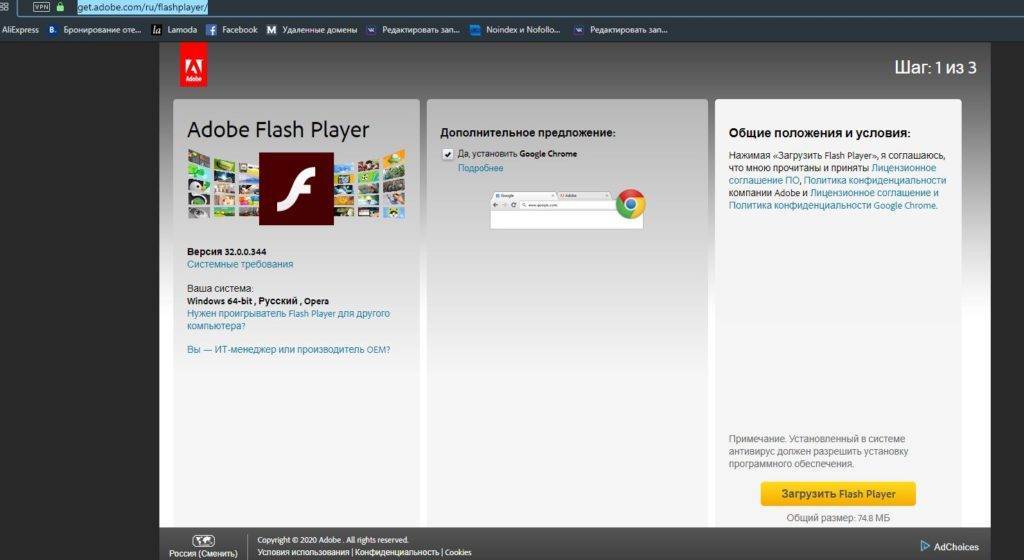
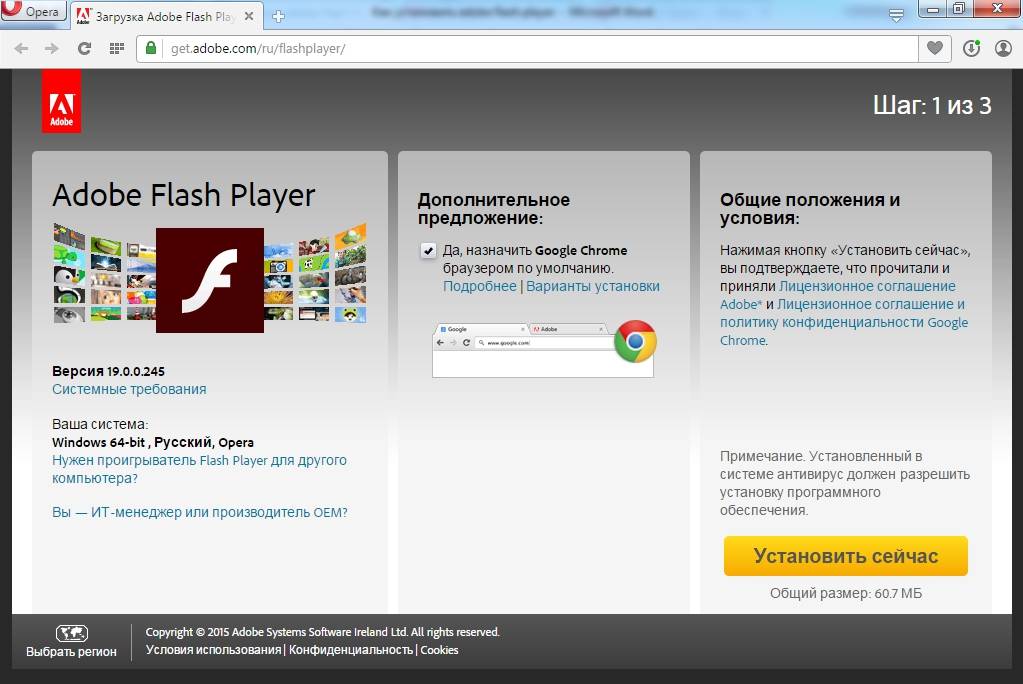
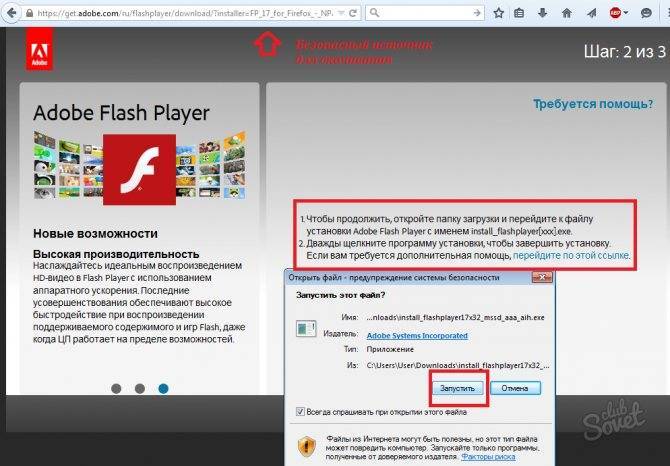
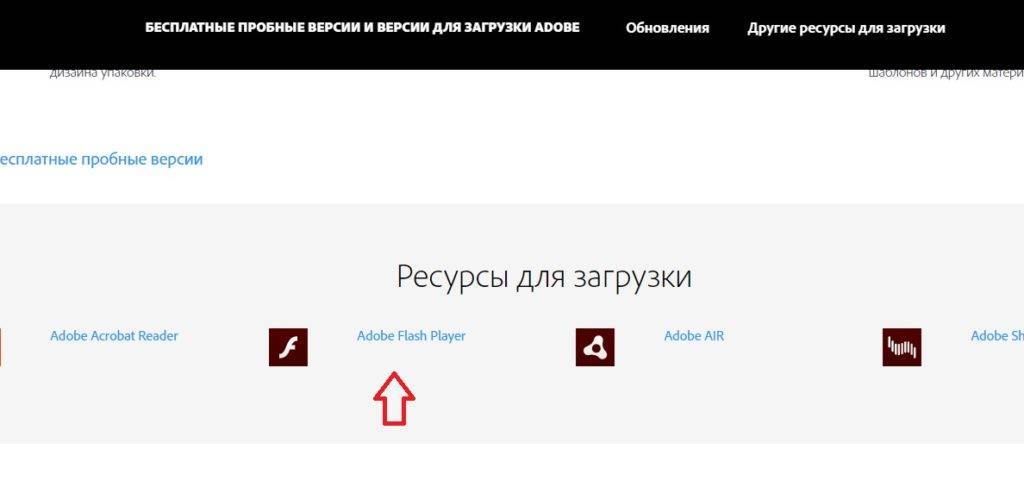
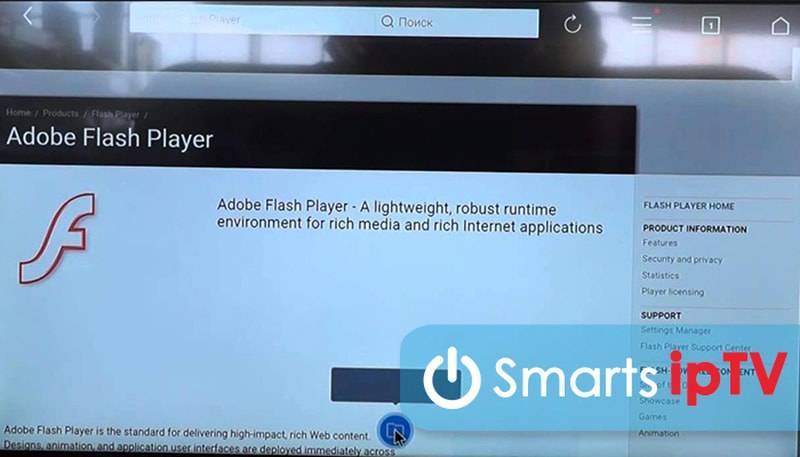
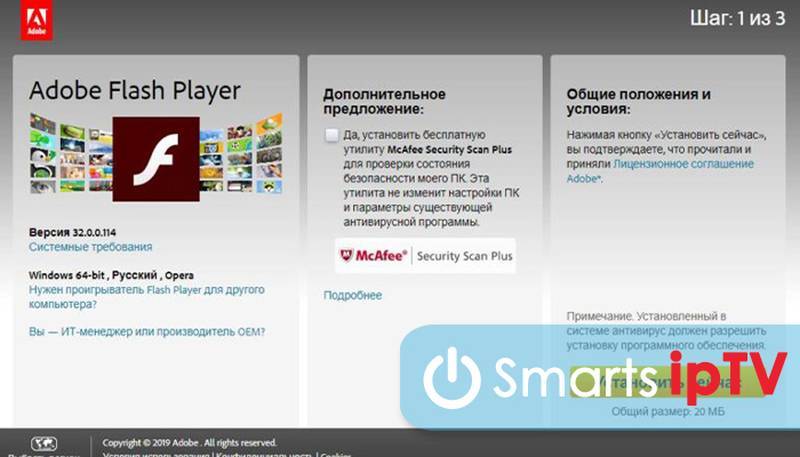
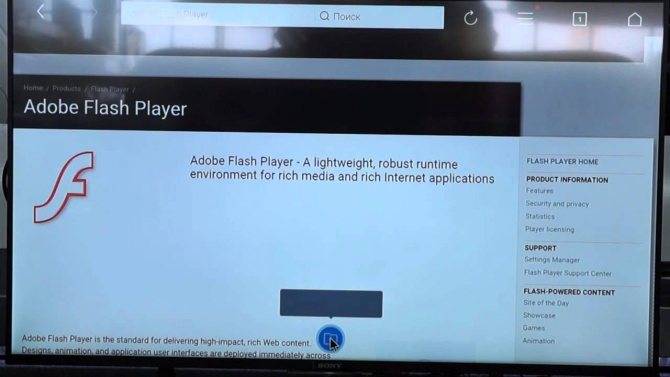
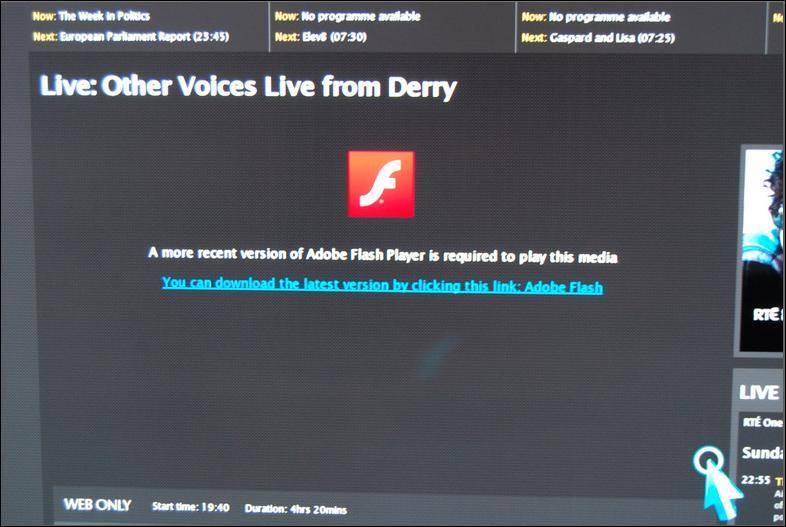
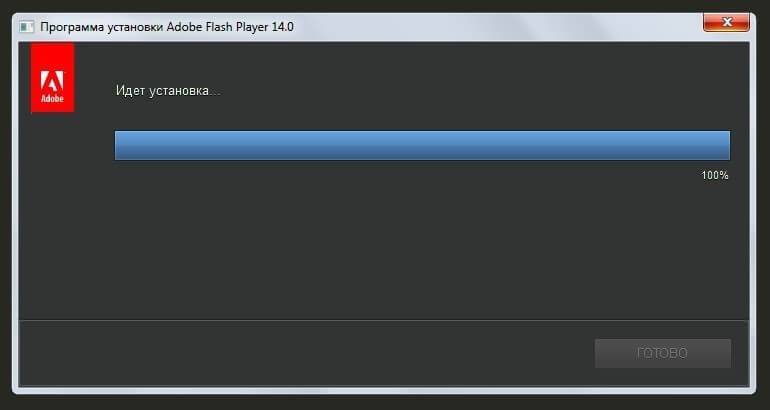
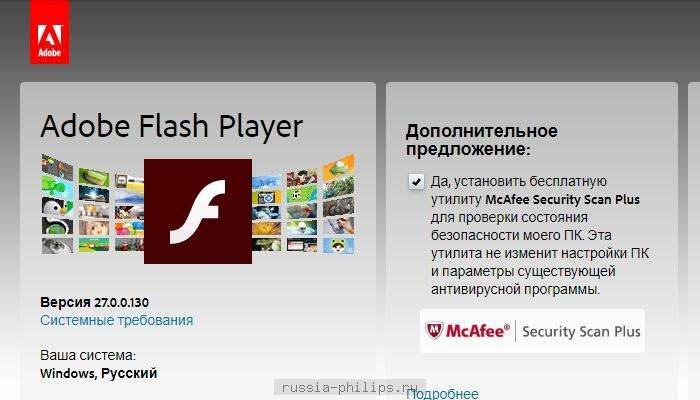
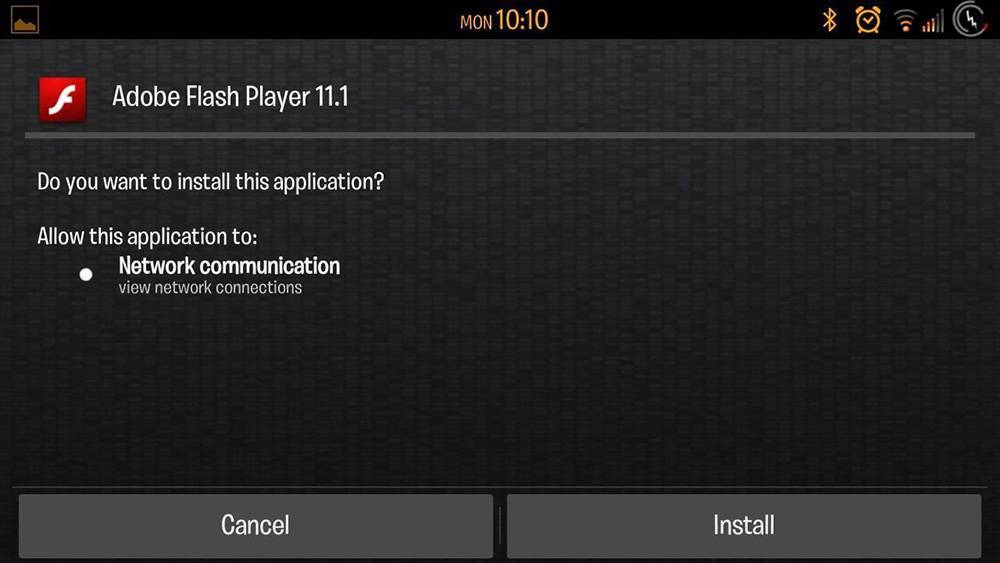
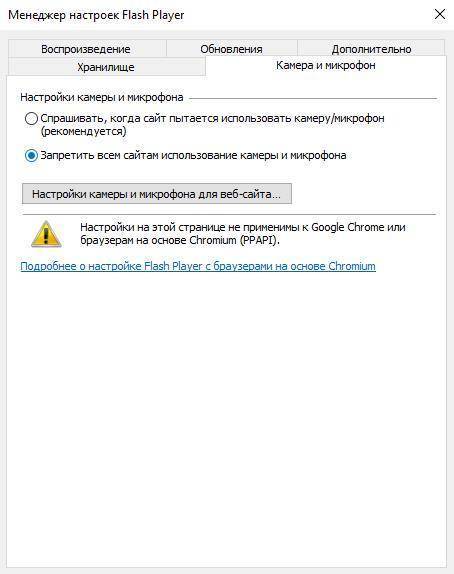
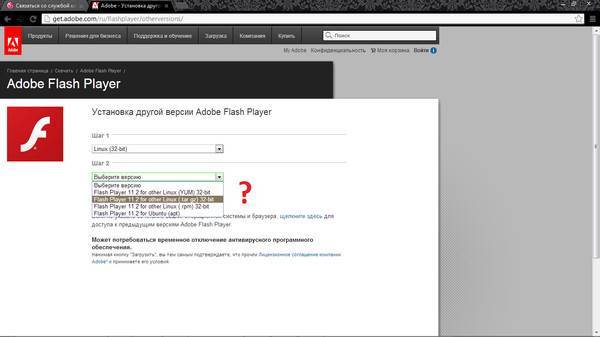

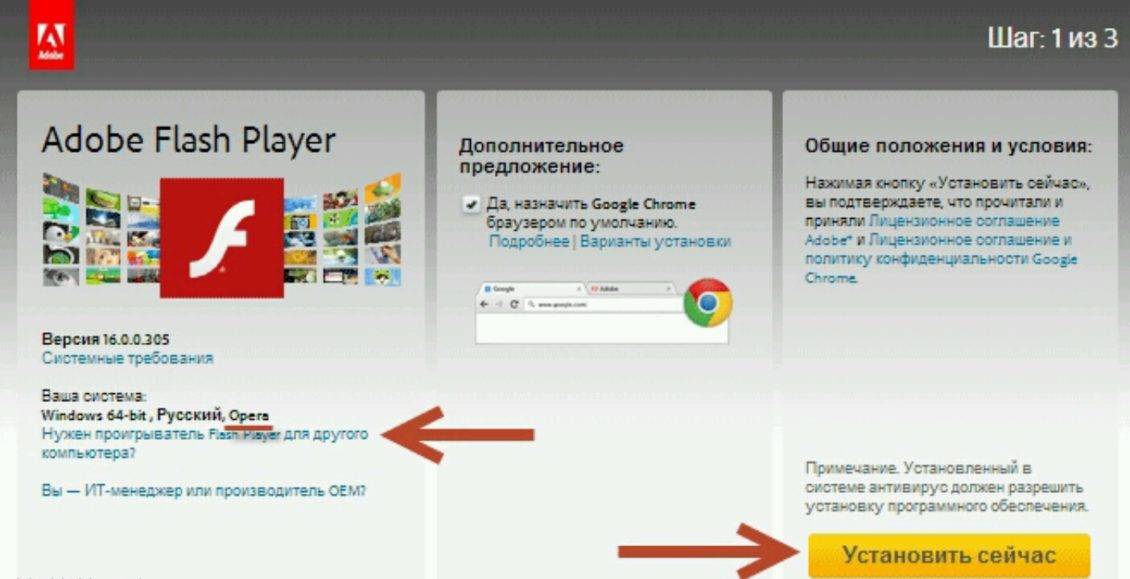
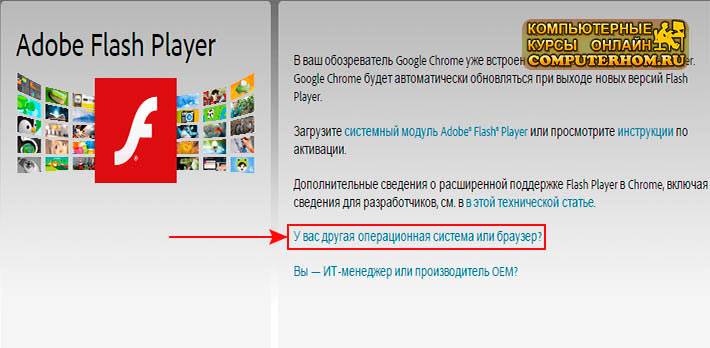
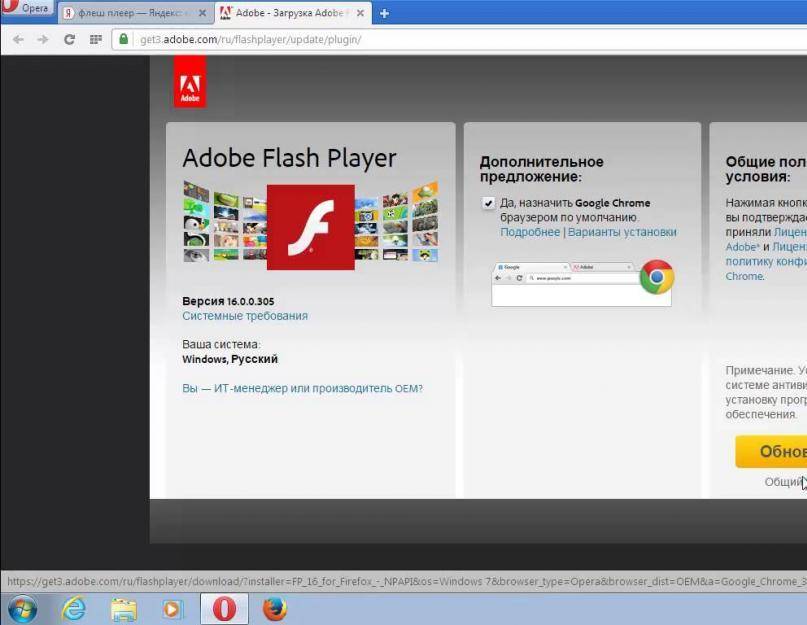
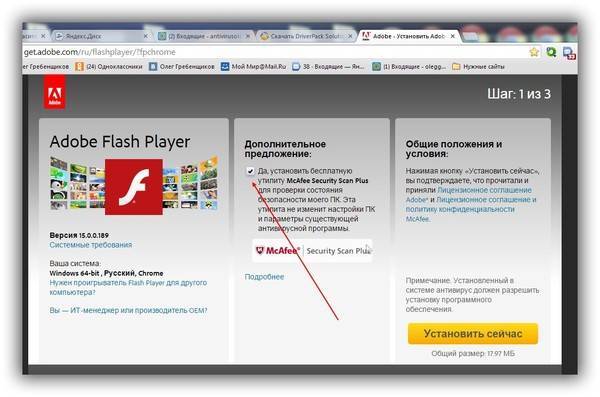
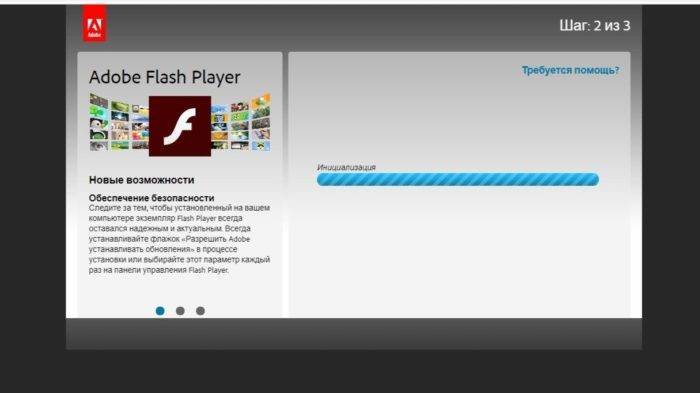
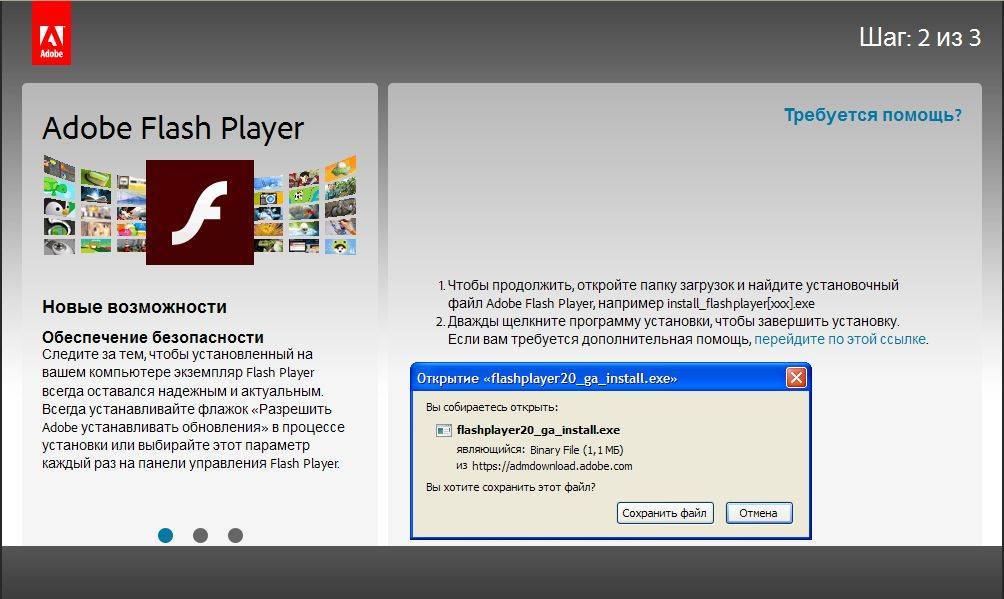
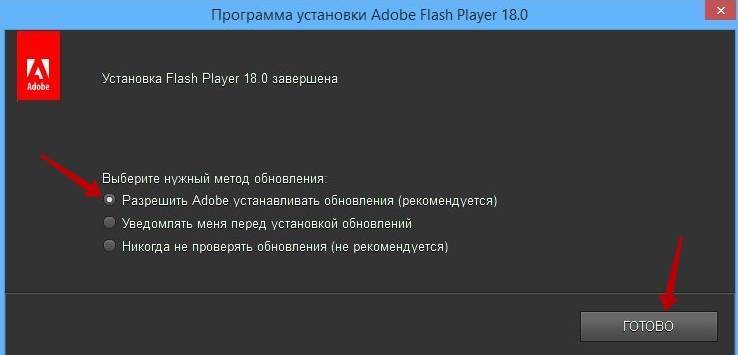
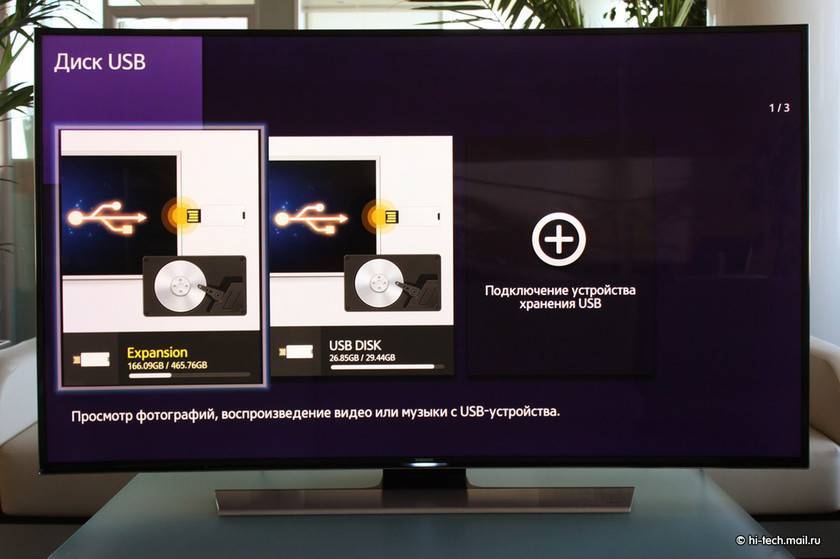
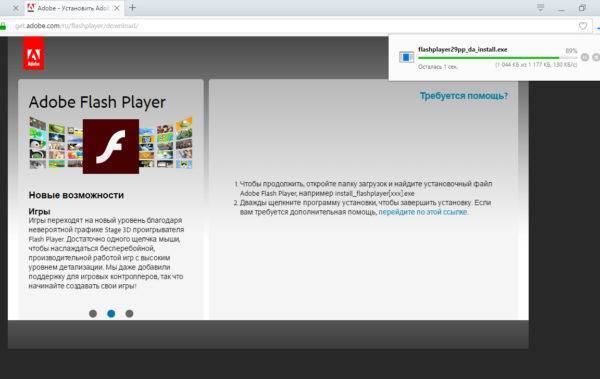
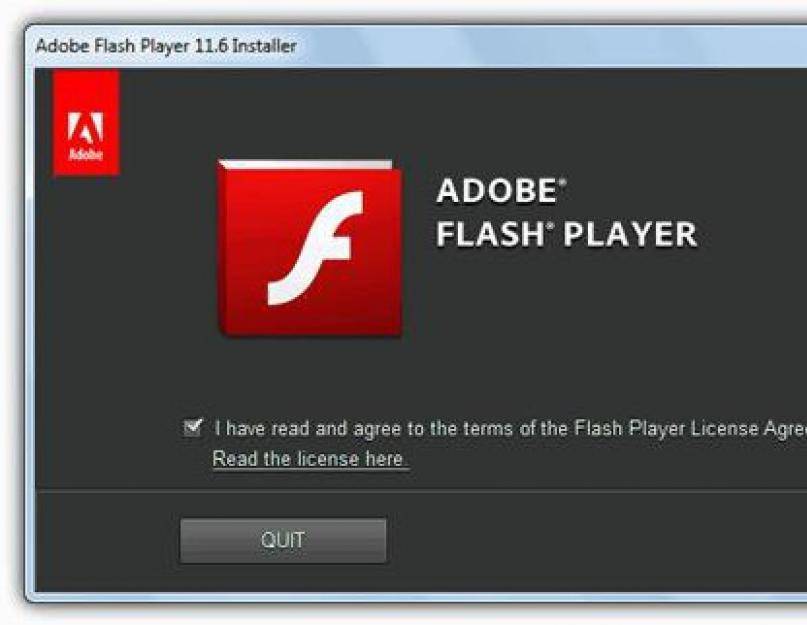
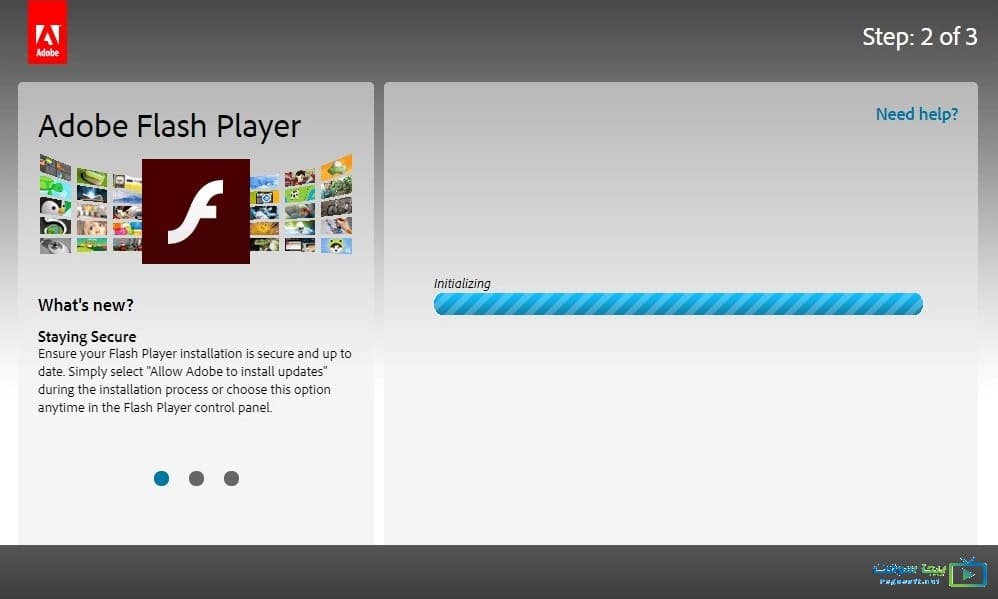
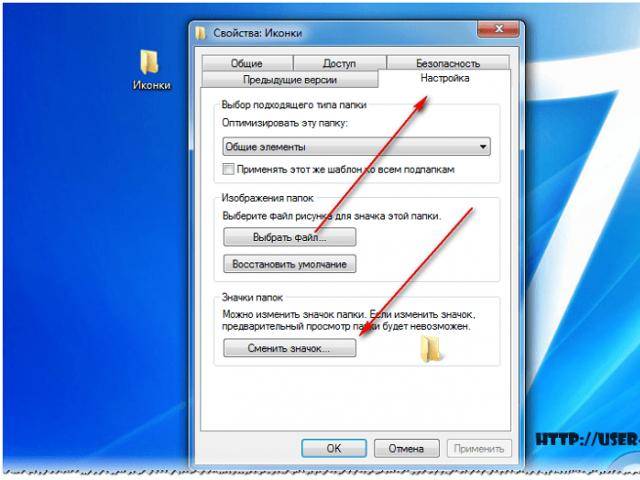
![Файл дампа. два способа анализа дампа памяти. — [pc-assistent.ru]](https://setemonic.ru/wp-content/uploads/4/2/5/425d81624741a1ed93cd871fe952eec6.jpeg)